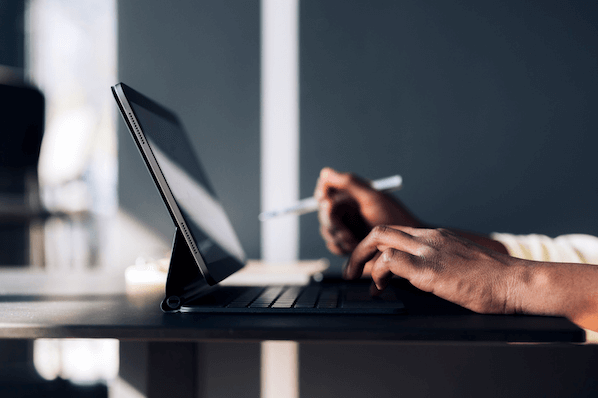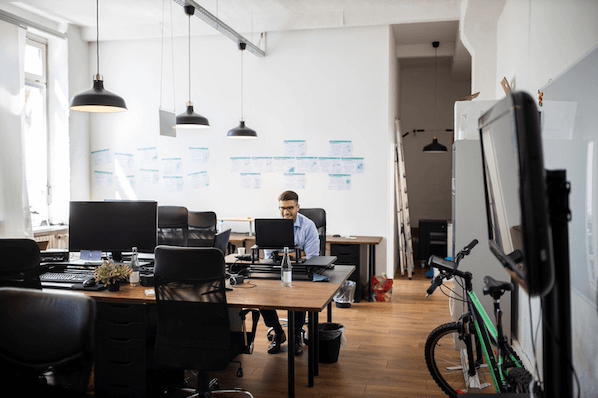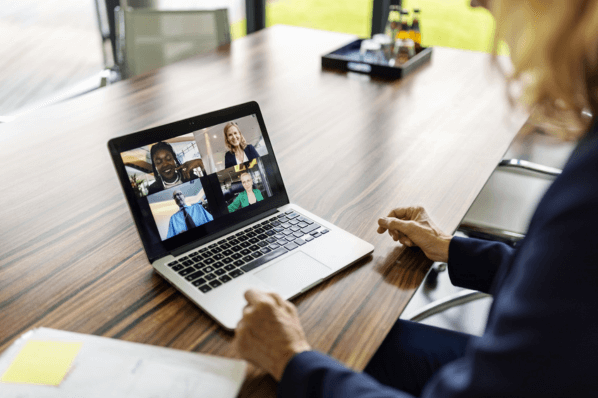Spätestens seit der Pandemie ist Microsoft Teams ein ständiger Begleiter für viele Arbeitnehmer und Arbeitnehmerinnen. Das Kommunikationstool von Microsoft hat viele verschiedene Funktionen. Vor allem der Status ist in vielen Betrieben wichtig. In diesem Artikel zeigen wir Ihnen, wie Sie in Microsoft Teams Ihren Status und Ihre Abwesenheit einstellen können.
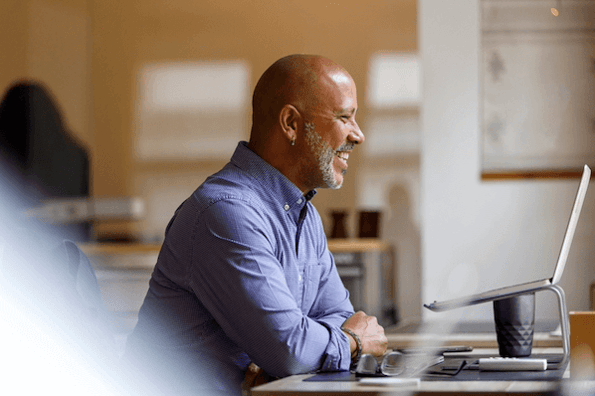
Was ist Microsoft Teams?
Microsoft Teams ist eine Plattform für Teamkommunikation und -zusammenarbeit, die in Microsoft 365 integriert ist. Mit Microsoft Teams können Sie in Echtzeit über Videocalls und Chats kommunizieren, Ihren Bildschirm teilen und an Projekten arbeiten. Eine Funktion des Tools ist es, anderen Beteiligten in der gleichen Organisation seinen Anwesenheitsstatus mitzuteilen.
Welche Statusoptionen gibt es bei Teams?
Dieser Anwesenheitsstatus wird über verschiedene Statusoptionen dargestellt, die neben dem Benutzernamen beziehungsweise -bild mit einem kleinen Icon dargestellt werden:
- Verfügbar
- Beschäftigt
- Nicht stören
- Bin gleich zurück
- Als abwesend anzeigen
- Als offline anzeigen

Quelle: Screenshot Microsoft Teams
Aus diesen sechs Statusoptionen können Sie frei wählen. Zudem gibt es Optionen, die Teams selbst „vergibt“. Einige Beispiele: Sind Sie beispielsweise in einem Videocall, springt der Status automatisch auf „In einer Besprechung“, bei einem Telefonat auf „Am Telefon“.
Sind Sie eine Weile lang nicht am Laptop oder Computer, wechselt der Status auf „Beschäftigt“. Haben Sie einen Termin außer Haus, springt Ihr Status auf „Abwesenheit“, das gilt auch bei einer Abwesenheitsnotiz in Outlook.
Wichtig: Diese Funktionen klappen natürlich nur dann, wenn Sie Ihren Kalender, Ihre Telefonie und so weiter mit Teams verknüpft haben.
Teams-Status einstellen und ändern: So geht’s
Um den Status in Microsoft Teams anzupassen, klicken Sie auf Ihr Profilbild in der oberen rechten Ecke und wählen Sie den gewünschten Status aus dem Dropdown-Menü. Dieser Status wird dann Ihren Kollegen und Kolleginnen angezeigt.
Teams-Status verbergen
Falls Sie nicht möchten, dass andere Ihren aktuellen Status sehen, können Sie diesen verbergen. Das ist allerdings nicht „von Haus aus“ möglich. Sie müssen dafür den Status „Als offline anzeigen“ wählen. Dann arbeiten Sie in Teams, ohne dass andere Mitarbeitende es wahrnehmen.
Abwesenheit bei Teams: Zeit einstellen

Quelle: Screenshot Microsoft Teams
Wenn Sie für einen bestimmten Zeitraum abwesend sind, können Sie dies in Teams einstellen. Klicken Sie auf Ihr Profilbild, wählen Sie entsprechenden Status und geben Sie bei der Dauer an, wie lange dieser Teams-Status angezeigt werden soll.
Teams-Status in Outlook anzeigen
Im Normalfall ist der Outlook-Anwesenheitsstatus mit Teams verknüpft. Sie sehen also, wenn Sie eine Mail an eine Person aus der gleichen Organisation schreiben, sofort, ob diese gerade verfügbar, abwesend oder Ähnliches ist.
Statusnachricht hinterlegen
Möchten Sie eine spezielle Nachricht mit Ihrem Status verknüpfen? Klicken Sie auf Ihr Profilbild und anschließend auf „Statusnachricht festlegen“. Hier können Sie eine kurze Nachricht für Ihr Team hinterlegen. Zudem haben Sie die Option anzugeben, wann die Nachricht wieder gelöscht werden soll – nie, nach einer Stunde, nach vier Stunden, nach dem aktuellen Tag oder der aktuellen Woche.
Microsoft Teams: Kann verhindert werden, dass der Status sich automatisch ändert?
Nein, das ist nicht möglich. Sie können in den Einstellungen nicht beispielsweise auswählen, dass Sie von den automatischen Statusupdates befreit sind. Es gibt jedoch Mittel und Wege, das zu umgehen. Einerseits ist es wie erwähnt möglich, sich als offline zu markieren. Andererseits besteht die Möglichkeit, den Wechsel von „Verfügbar“ auf „Abwesenheit“ nach einer bestimmten Zeit zu verhindern.
Tipps: Immer grün bleiben bei Microsoft Teams
Nach fünf Minuten Abwesenheit schaltet Microsoft Teams automatisch in den Abwesenheitsmodus. Das können Sie allerdings umgehen – hierfür gibt es verschiedene Möglichkeiten:
- Mausbewegungen simulieren: Sobald Ihre Maus nicht bewegt wird, wertet Teams das als Abwesenheit. Nach fünf Minuten ohne Reaktion ist es soweit: Ihr Status springt auf Gelb. Um das zu verhindern, können Sie die Maus immer wieder bewegen oder entsprechende Tools verwenden, die Mausklicks und -bewegungen simulieren.
- Videokonferenz mit sich selbst: Der vermutlich einfachste Trick, um bei Teams grün zu bleiben. Starten Sie über „Jetzt besprechen“ einfach ein Microsoft Teams-Meeting mit sich selbst und schon bleibt Ihr Status aktiv.
- Tools verwenden: Neben den Tools, die Mausbewegungen simulieren, gibt es noch weitere Softwares, die Ihnen dabei helfen, immer grün zu bleiben. Eines der beliebtesten ist der Microsoft Teams Status Holder. Dieses Tool erhalten Sie kostenlos für Windows 10 und Windows 11.
Fazit: Anwesenheitsstatus bei Teams
Die Statuseinstellungen bei Microsoft Teams sorgen immer wieder auch für Aufsehen. Die einen kritisieren, dass damit Mitarbeitende „überwacht“ werden und nutzen daher Tricks wie die beschriebene, um das zu verschleiern. Andere wiederum sehen diese Funktion der Software für virtuelle Meetings deutlich weniger kritisch.
Eines ist der Anwesenheitsstatus bei Teams für die meisten Organisationen und Kollegenkreise: hilfreich. Sie können so beispielsweise einstellen, dass Sie während einer Konzentrationsphase nicht gestört werden möchten. Auch ist direkt ersichtlich, wenn Sie sich in einer Videokonferenz oder am Telefon befinden. So ist Ihr Team immer auf dem Laufenden, ob Sie gerade ansprechbar sind oder nicht.
Titelbild: The Good Brigade / iStock / Getty Images Plus
![→ Zusammenarbeit im Unternehmen [Kostenloser Download]](https://no-cache.hubspot.com/cta/default/53/53163008-b59b-41c9-9d08-7aad6b4d4aeb.png)